Hur man ställer in anpassad ringsignal för SMS på Android
En anpassad aviseringston för ett textmeddelande eller en anpassad ringsignal för en specifik kontakt är en enkel men mycket användbar inställning. Det låter dig prioritera meddelanden eller samtal och bestämma vilka som behöver omedelbar uppmärksamhet och vilka som kan vänta. Till exempel måste ett sms eller samtal från din fru besvaras på en gång. På samma sätt, om det är din chef, bör du inte missa det samtalet. Därför är denna lilla funktion som låter Android- användare ställa in en anpassad ringsignal eller aviseringsljud för vissa kontakter i verkligheten en stor välsignelse.
Anpassning har alltid varit en viktig fördel med att använda en Android- smarttelefon. I den här artikeln kommer vi att diskutera hur man ställer in en anpassad ringsignal för samtal och textmeddelanden. Du kan inte bara ställa in en anpassad ringsignal istället för systemets, utan också ställa in anpassade ringsignaler för separata kontakter. Vart och ett av dessa fall kommer att diskuteras i detalj i nästa avsnitt.

Så här ställer du in en anpassad SMS-ringsignal för din enhet(How to set a custom Text message Ringtone for your device)
Vi har ofta stött på den här situationen när någon annans enhet börjar ringa och det slutar med att vi kollar vår telefon eftersom ringsignalen eller aviseringstonen är exakt densamma. Detta är resultatet av att du inte har ändrat standardsignalen för Android- textmeddelanden. Du bör alltid ställa in en anpassad ringsignal för din enhet så att den inte skapar någon förvirring. Följ stegen nedan för att se hur.
1. Öppna först Inställningar(Settings) på din enhet.
2. Gå nu till Ljudinställningarna(Sound Settings) .
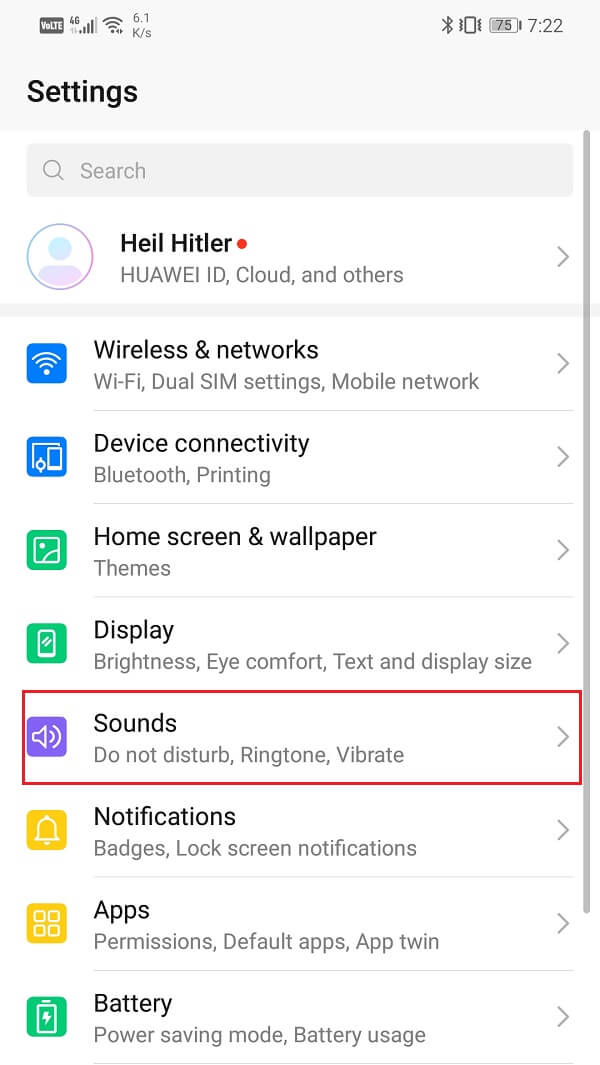
3. Här, scrolla ner och tryck på alternativet Meddelandeljud .(Notification sound)

4. Du kan nu välja vilket som helst av de förinställda (sounds)meddelandeljuden(Preset notification) som tillhandahålls av systemet.
5. Dessutom kan du också välja en anpassad ringsignal genom att använda valfri musikfil som är sparad lokalt på din enhet. Klicka(Click) på alternativet "Musik på enheten"(“Music on device”) och välj från listan över MP3- filer som är tillgängliga på din enhet.

Hur man ställer in en anpassad SMS-ringsignal för en specifik kontakt(How to Set a Custom Text message Ringtone for a specific contact)
Om du använder en Android- enhet är standardappen för textmeddelanden troligen Google Messages . Den är ganska anpassningsbar och låter dig lägga till en anpassad ringsignal för SMS-avisering. Följ stegen nedan för att se hur.
1. Öppna först standardappen för meddelanden(default Messaging app) på din enhet.
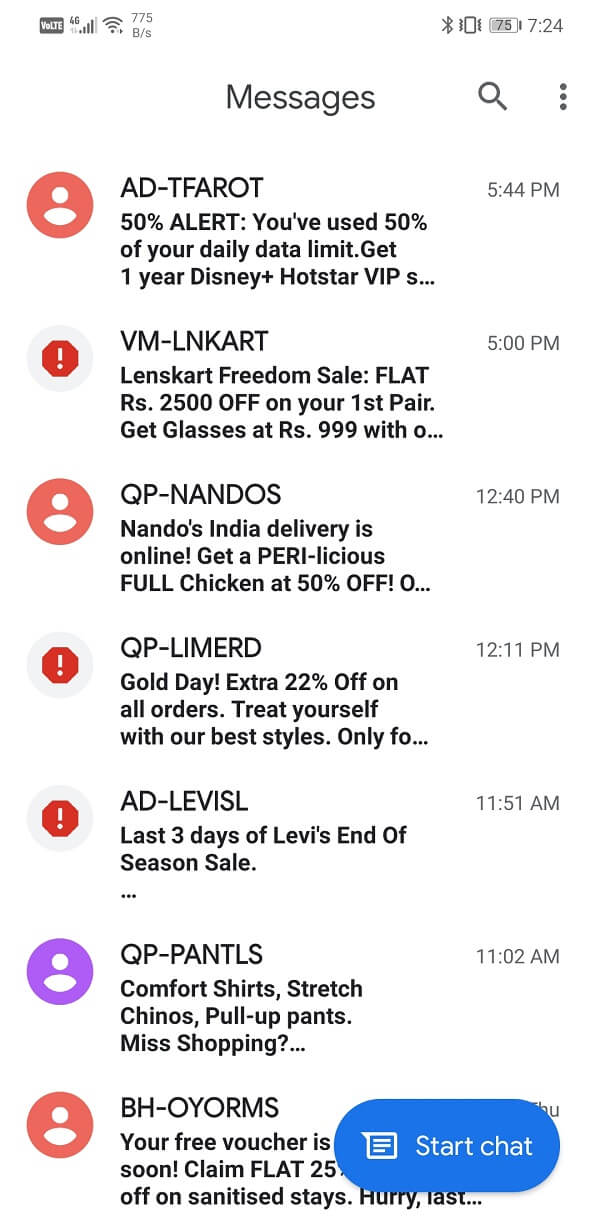
2. Navigera nu till konversationen som du vill ställa in en anpassad ringsignal(set a custom ringtone) för .
3. När chatten är öppen trycker du på menyalternativet (tre vertikala punkter)(menu option (three vertical dots)) längst upp till höger på skärmen.
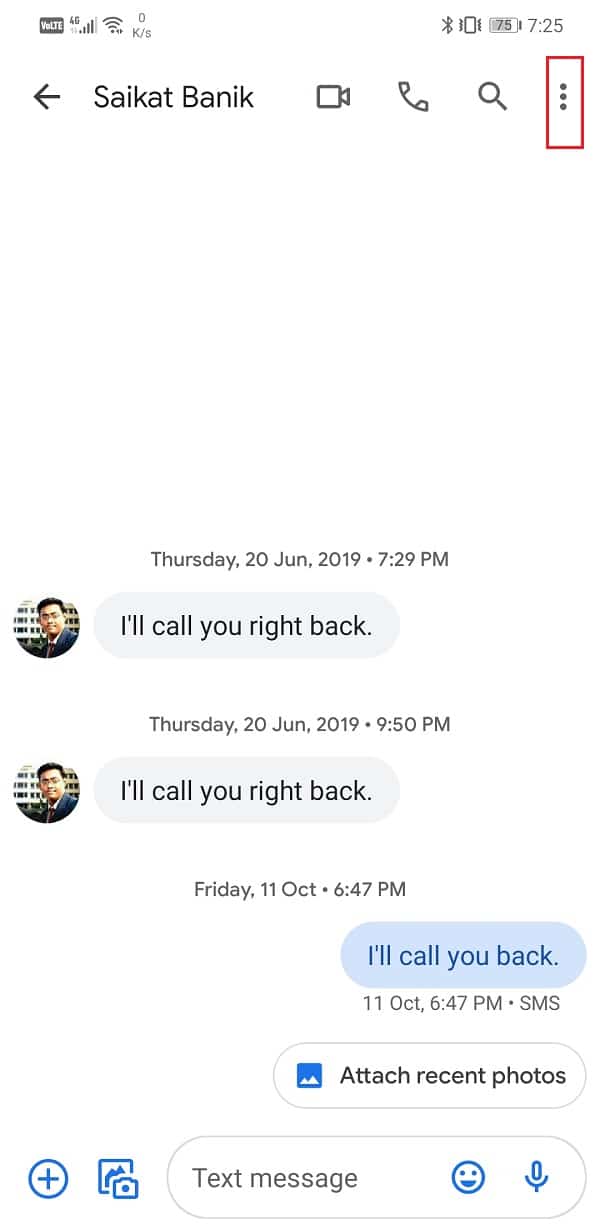
4. Välj alternativet Detaljer(Details) från rullgardinsmenyn.

5. Tryck sedan på alternativet Aviseringar(Notifications) .

6. Klicka här på alternativet Ljud .(Sound)

7. Nu kommer hela listan med förladdade låtar att stå till ditt förfogande. Du kan välja vilken som helst av dem.(You can select any one of them.)
8. Utöver det kan du också välja en låt.( select a song.)

9. Alla MP3 -ljudfiler som sparas lokalt på din enhet kommer att vara tillgängliga som ett alternativ för att ställas in som en anpassad ringsignal för den specifika kontakten.
10. När du har gjort ett val, avsluta inställningarna(Settings) och det anpassade meddelandet kommer att ställas in.(custom notification will be set.)
Läs också: (Also Read:) Så här ändrar du appikoner på Android-telefon(How to Change App Icons on Android Phone)
Hur man ställer in en anpassad ringsignal för din enhet(How to Set a Custom Ringtone for your Device)
På samma sätt som ringsignal för textmeddelanden kan du ställa in en anpassad ringsignal för inkommande samtal. Om du gör det kan du veta exakt att din telefon ringer och inte någon annans, särskilt när du är på en trång plats. Nedan finns en stegvis guide för att ställa in en anpassad ringsignal för samtal på din enhet.
1. Det första du behöver göra är att öppna Inställningar(Settings) på din enhet.
2. Klicka nu på alternativet Ljud .(Sounds)
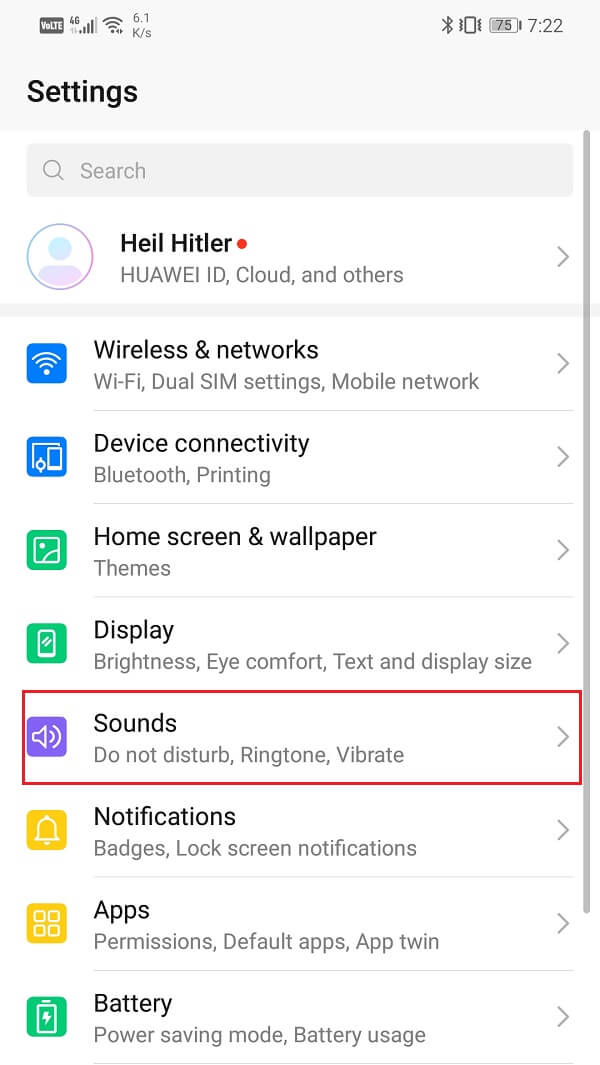
3. Android låter dig ställa in separata ringsignaler(set separate ringtones) om du har en telefon med dubbla SIM-kort(dual SIM phone) .
4. Välj det SIM-kort(SIM card) som du vill ställa in en anpassad ringsignal för.

5. Välj nu från listan över förinstallerade systemlåtar eller tryck på alternativet Musik på enheten(Music on device) för att använda en anpassad MP3-fil.

6. När du har valt låten/låten som du vill använda som ringsignal, avsluta inställningarna(Settings) och dina preferenser sparas.
Hur man ställer in en anpassad ringsignal för en specifik kontakt(How to Set a Custom Ringtone for a Specific Contact)
Som nämnts tidigare kan du ställa in en anpassad ringsignal för varje enskild kontakt på din enhet. Den här funktionen låter dig ta reda på vem som ringer även utan att kontrollera din telefon tydligt. Föreställ(Imagine) dig att du står i en fullsatt tunnelbana eller någon annan kollektivtrafik, då skulle det inte vara möjligt för dig att ta fram telefonen och kolla vem som ringer. Att ha en anpassad ringsignal för viktiga personer eller kontakter gör att du kan ta beslutet, oavsett om det är värt besväret att komma till din telefon i det ögonblicket. Nedan finns en stegvis guide för att ställa in en anpassad ringsignal för en specifik kontakt.
1. Öppna först appen Kontakter(Contacts app) på din enhet.

2. Tryck nu på sökfältet och skriv namnet på kontakten som du vill ställa in en anpassad ringsignal för.
3. Efter det, tryck på deras kontaktkort(Contact) för att öppna individuella kontaktinställningar(individual contact settings) .
4. Här hittar du alternativet att ställa in en ringsignal(set a Ringtone) , tryck på den.
5. I likhet med de föregående stegen kan du välja vilken som helst av de förinstallerade låtarna eller välja en musikfil från din lokala lagring.

6. När du har gjort ditt val, avsluta inställningarna och en anpassad ringsignal kommer att ställas in för den kontakten.
Hur man lägger till anpassade ringsignaler till din Android-enhet(How to Add Custom Ringtones to your Android device)
Varje Android- smarttelefon kommer med en uppsättning förladdade meddelandelåtar och ringsignaler. Beroende på din OEM kan antalet av dessa låtar variera från någonstans mellan 15-30. Så småningom blir man uttråkad av dessa repetitiva och klyschiga låtar. Det är där personliga anpassade ringsignaler kommer att spela. Som nämnts tidigare låter Android dig använda vilken musikfil som helst som finns på din enhet som en anpassad ringsignal. När vi säger musikfiler behöver det inte nödvändigtvis vara en låt. Det kan vara vad som helst som är lagrat i ett MP3 -format.
Processen att lägga till anpassade ringsignaler är mycket enkel. Det enda du behöver för att se till att låten/låten är i MP3 -format. Allt du behöver göra är att överföra denna MP3 -fil till din enhet, antingen via Bluetooth, Wi-Fi Direct eller helt enkelt med hjälp av en USB-kabel.( Bluetooth, Wi-Fi Direct, or simply with the help of a USB cable.)
När det gäller att skapa en anpassad ringsignal kan du göra det enkelt på en dator. Det finns massor av ljudklippare(Audio) och redigeringsappar som låter dig skapa anpassade ringsignaler. Importera en låt eller till och med ett videoklipp som laddats ner från internet och använd dess verktyg för att beskära en låtsektion. Appen låter dig nu spara den som en MP3 -fil. Överför den till din enhet så är du igång.
Det bästa sättet att ställa in en cool anpassad ringsignal är dock att använda appar från tredje part. Appar(Apps) som Zedge har ett omfattande bibliotek med coola och intressanta ringsignaler sorterade i olika genrer. Du kan hitta låtar från din favoritfilm, serier, anime, tecknade serier, etc. Du kan också hitta ringsignalversioner av nästan alla kända låtar. Allt du behöver göra är att utforska vad appen har att erbjuda och trycka på nedladdningsknappen när du hittar din nästa ringsignal. Ljudfilen kommer att sparas på din enhet, och du kan ställa in den som din ringsignal med hjälp av stegen i föregående avsnitt.
Rekommenderad:(Recommended:)
- Hur man automatiskt uppdaterar alla Android-appar på en gång(How To Automatically Update All Android Apps At Once)
- Fixa Android-appar som stängs automatiskt av sig själva(Fix Android Apps Closing Automatically by Themselves)
Vi hoppas att du tycker att denna information är användbar och att du kunde ställa in en anpassad ringsignal för SMS på din Android-telefon. (set a custom text message ringtone on your Android phone.)Att ställa in en anpassad ringsignal för textmeddelanden och samtal är viktigt och användbart och ger din enhet en unik touch. Det skilde dig från andra och återspeglar till viss del din personlighet. Att experimentera med nya ringsignaler och meddelandesignaler är ett roligt sätt att piffa till saker. Det får din gamla Android- smartphone att kännas som ny. Vi rekommenderar starkt att du använder Androids(Android) anpassningsbarhet på bästa sätt och provar nya saker då och då.
Related posts
Hur man ställer in ringsignal för SMS på Android
Fix Kan inte skicka textmeddelande till en person
6 sätt att återställa raderade textmeddelanden på Android
Skicka bild via e-post eller SMS på Android
Hur man döljer textmeddelanden eller SMS på Android
Bästa anpassade ROM för att anpassa din Android-telefon
Hur man exporterar WhatsApp Chat som PDF
6 sätt att slå på din telefon utan strömknapp (2022) - TechCult
Så här visar du sparade WiFi-lösenord på Windows, macOS, iOS och Android
Hur man ställer in Roadrunner Email för Android (steg för att konfigurera)
Hur man hackar Android-spel utan root
6 sätt att rensa upp din Android-telefon
Hur man visar skrivbordsversionen av Facebook på Android-telefon
Hur man inaktiverar ljud i Chrome (Android)
Hur man tar bort ett virus från en Android-telefon (guide)
5 sätt att komma åt blockerade webbplatser på Android-telefon
Hur kontrollerar jag om din telefon stöder 4G Volte?
Fixa Facebook-meddelande skickat men inte levererat
Hur du speglar din Android- eller iPhone-skärm till Chromecast
Hur man lägger till musik till din Facebook-profil
